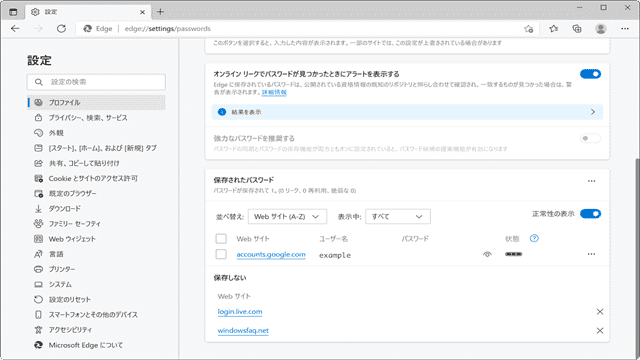Edge で 保存した パスワード を 確認 (表示)する方法はこちら
ワンポイント
保存されたパスワードの一覧では、保存されたパスワードを編集したり、パスワードの漏洩 ![]() や正常性(パスワードの脆弱性、再利用)などの問題を確認することができます。
や正常性(パスワードの脆弱性、再利用)などの問題を確認することができます。
![]() 公開日:
2022/02/03 /
公開日:
2022/02/03 /
![]() 最終更新日:
2022/02/03 /
最終更新日:
2022/02/03 /
![]() 著者:まきばひつじ /
著者:まきばひつじ /
![]() この記事をシェアする
この記事をシェアする
STEP1 Edgeで保存したパスワードの確認方法
(A)Microsoft Edge に保存されたパスワードを表示する
Microsoft Edgeで保存したパスワード  を確認します。パスワードを表示するには、デバイスのパスワード入力が必要です。
を確認します。パスワードを表示するには、デバイスのパスワード入力が必要です。
1 Microsoft Edge![]() を起動して、画面右上にある[
を起動して、画面右上にある[![]() (設定など)]アイコンをクリックします。
(設定など)]アイコンをクリックします。
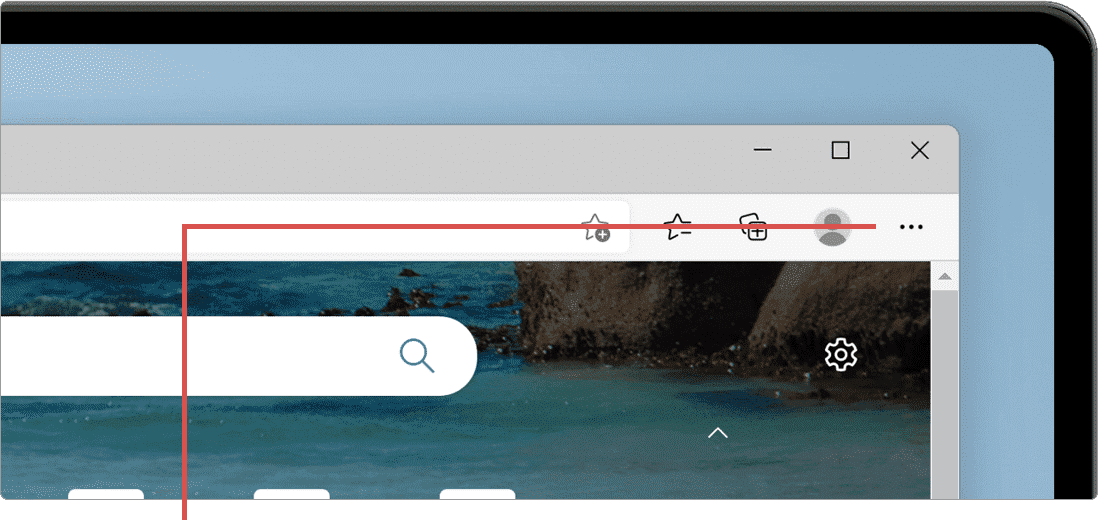
[…(設定など)]アイコンをクリックします。
2 表示されたメニューの中から[設定]を選択します。
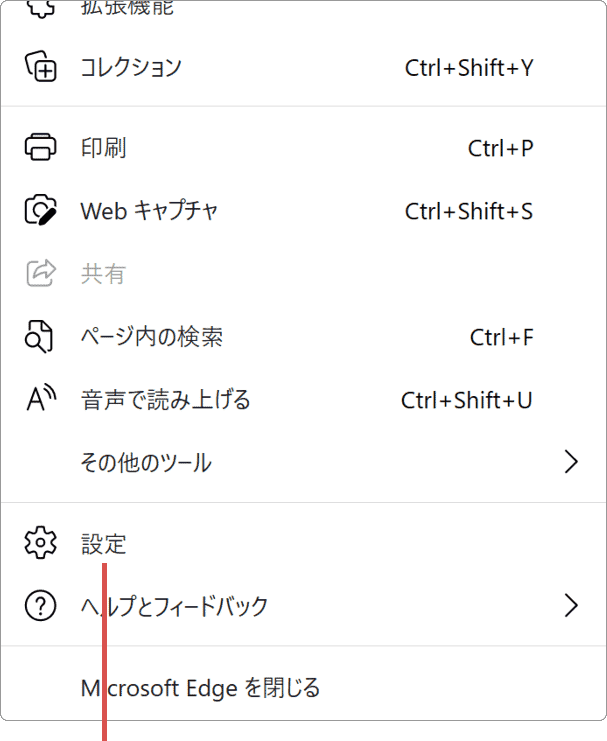
[設定]を選択します。
3 メニューの中から[プロファイル]を選択します。
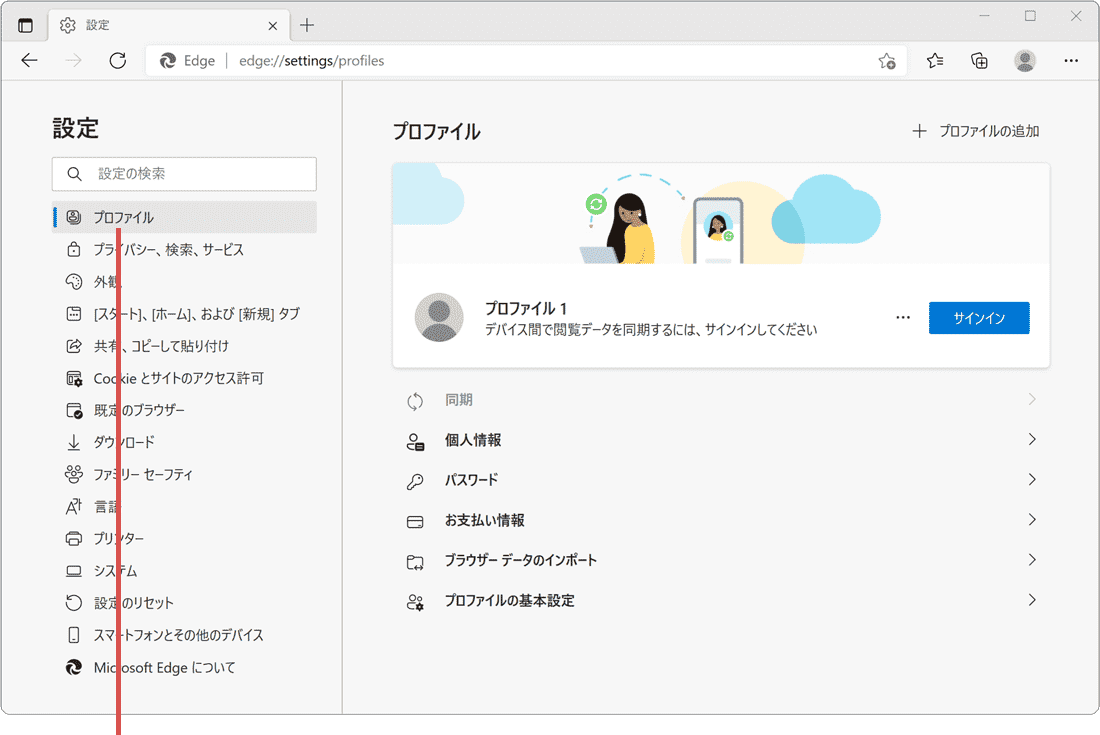
[プロファイル]を選択します。
4[パスワード]を選択します。
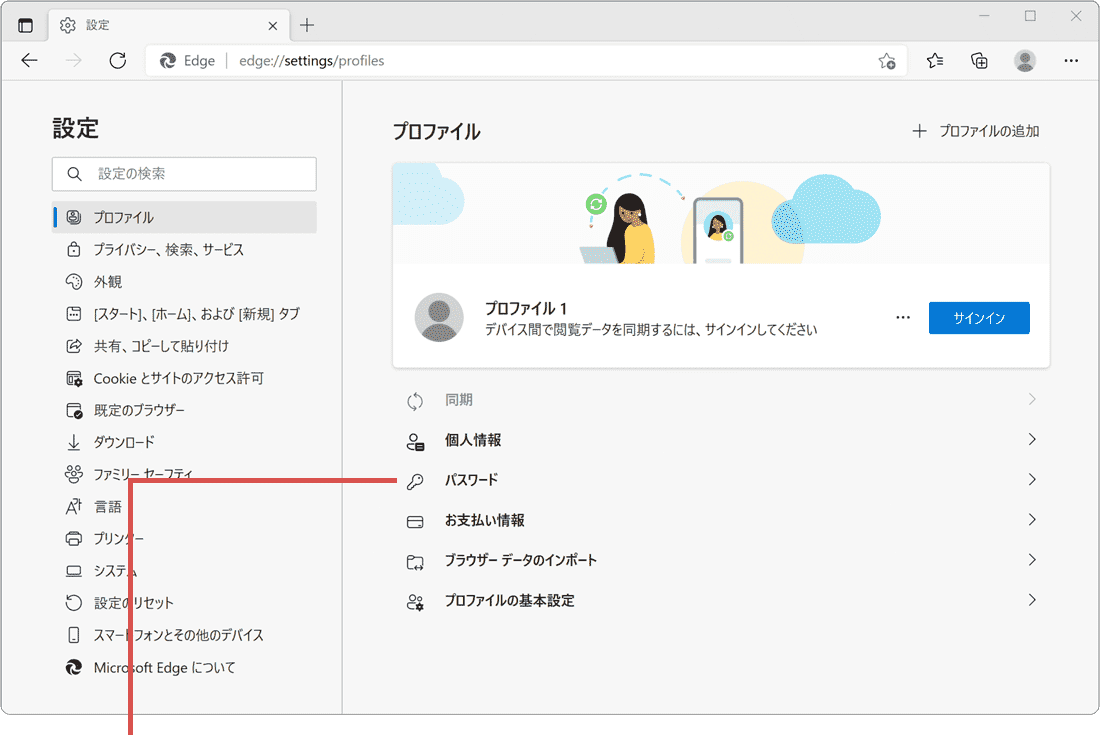
[パスワード]を選択します。
5 パスワードを確認したいサイトの行にある[![]() (パスワードの表示)]アイコンをクリックします。
(パスワードの表示)]アイコンをクリックします。
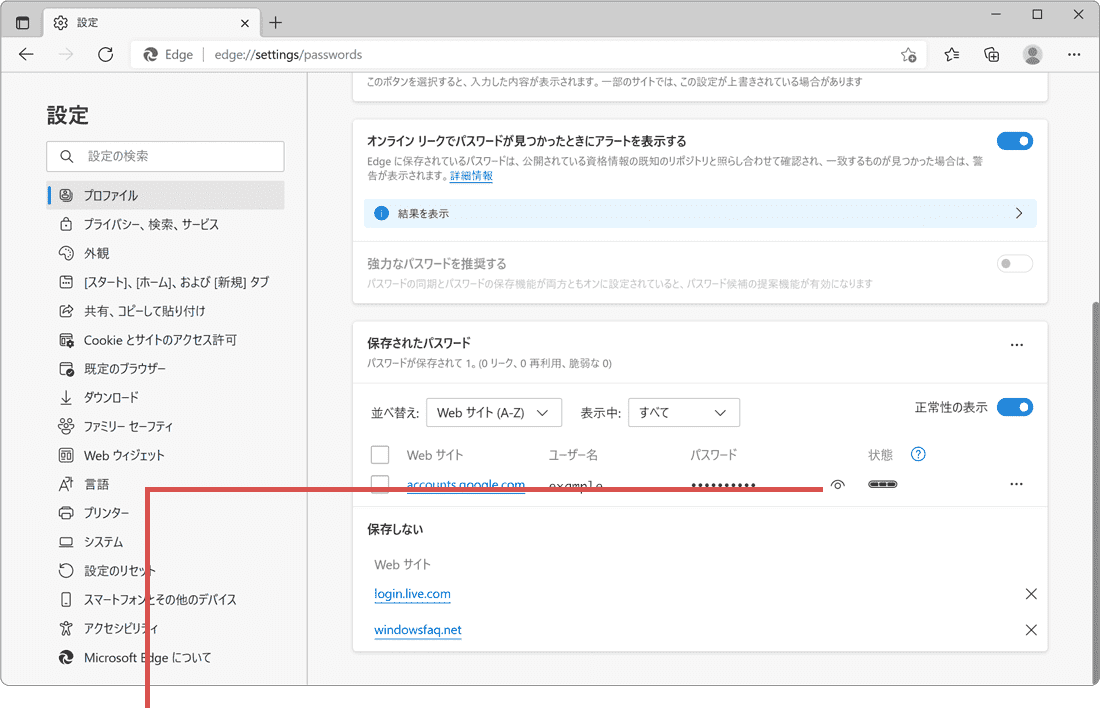
[![]() (パスワードの表示)]アイコンをクリックします。
(パスワードの表示)]アイコンをクリックします。
6 Windows セキュリティ の画面が表示されたら、PIN(またはパスワード)を入力します。
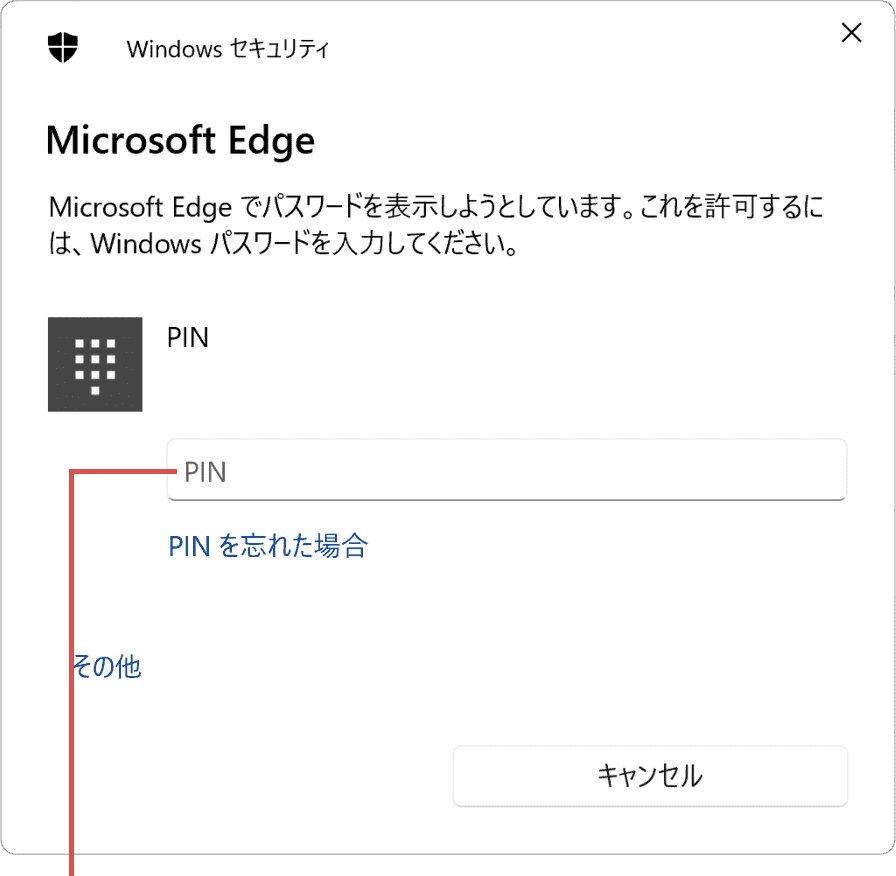
PINを入力します。
7 選択したサイトのパスワードが表示されました。
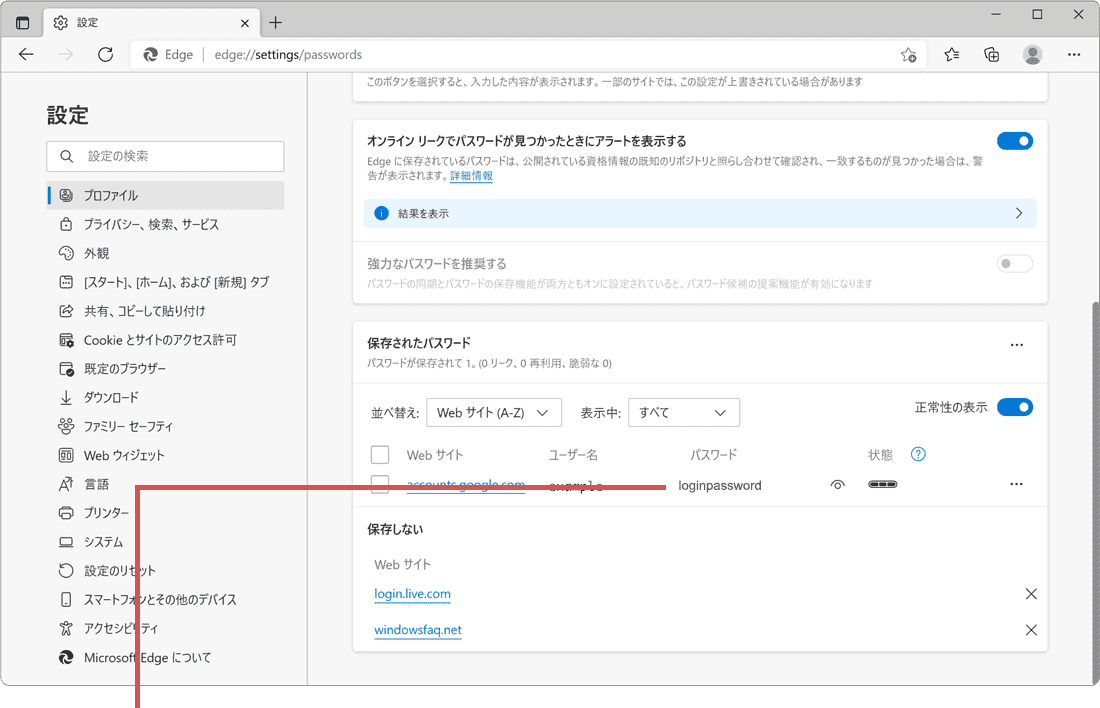
パスワードが表示されました。
困ったときは
Ctrl + +キーを押して、画面を拡大表示してください。拡大した画面は、Ctrl+ーキーを押すと縮小します。
Edgeの画面を拡大表示していると、横スクロールができない場合があります。行の右端にある[…(その他のアクション)]で[編集]を選択して、パスワードの編集画面で確認するか、[パスワードのコピー]でMicrosoft Wordやメモ帳にパスワードを貼り付けてから確認してください。